Loading ...
Loading ...
Loading ...
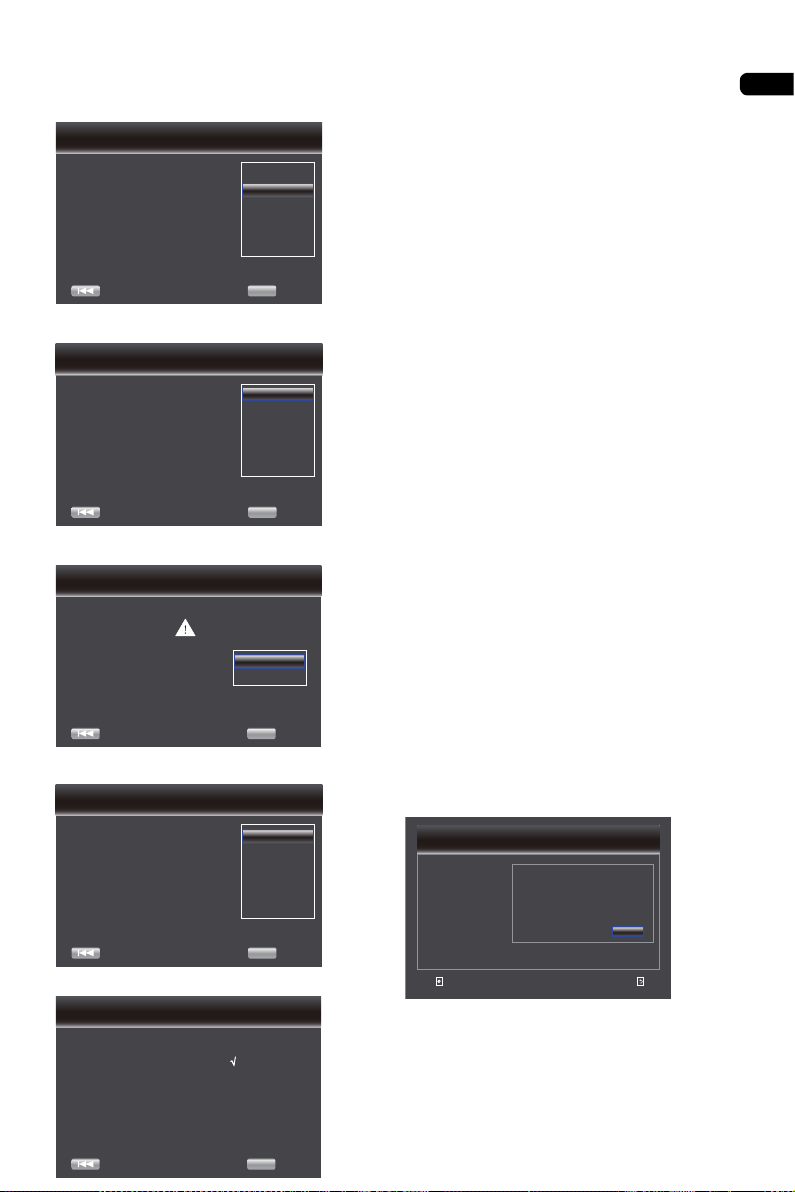
05
29
5. Drücken Sie zum Aufrufen der
Spracheinstellung ENTER.
Wählen Sie mit die gewünschte Sprache.
Wählen
Vorheriges
Wählen Sie vor dem Start eine
Menü-Sprache.
Die gewählte Sprache wird nicht nur hier sondern
auch in anderen Menüs und Dialogen verwendet.
English
Deutsch
Hungarian
Czech
Slovak
Polish
OK Nächstes
Seite: 2/5 Leichtes Setup
6. Drücken Sie zum Aufrufen der
Auflösungseinstellung ENTER.
Auto
480p/576p
720p
1080i
1080p
1080/24p
Wählen
Vorheriges
Wählen Sie eine Auflösung die Ihrem
TV entspricht.
Änderungen werden sofort übernommen. Sie haben
15 s, um zu entscheiden, ob die Einstellung
gespeichert oder zur vorherigen Auflösung
zurückgekehrt werden soll. Bessere Leistung wird
durch eine HDMI-Verbindung erzielt!
OK Nächstes
Seite: 3/5 Leichtes Setup
Wählen Sie mit eine Option. Drücken Sie ENTER.
Wählen Sie mit „Ja“ oder „Nein“.
Auflösung
Vorheriges
wurde geändert!
Sieht bei dieser Auflösung alles in Ordnung aus?
Drücken Sie [Ja], um die Einstellung zu
übernehmen. Drücken Sie [Nein], um zur
vorherigen zurückzugehen.
OK Nächstes
Seite: 3/5 Leichtes Setup
14s
Ja
Nein
7. Drücken Sie zum Aufrufen der
Seitenverhältniseinstellung ENTER.
Wählen
Vorheriges
Wählen Sie ein Seitenverhältnis das
zu Ihrem TV passt.
Änderungen werden auf der nächsten Seite
übernommen. Sie müssen entscheiden, ob die
Einstellung gespeichert oder zum vorherigen
Seitenverhältnis zurückgekehrt werden soll.
16:9 Voll
16:9 Normal
4:3 Pan&Scan
4:3 Letterbox
OK Nächstes
Seite: 4/5 Leichtes Setup
Wählen Sie mit eine Option. Drücken Sie ENTER.
Einstellung
Vorheriges
Einrichtungsassistent ist beendet!
Now press Finish button to go to Home Menu. Viel Vergnügen.
OK Fertig!
Seite: 5/5 Leichtes Setup
8. Drücken Sie zum Aufrufen des Allgemeine
Einstellungen-Menüs ENTER .
• [Update]
Sie können die Software über ein USB-Flash-
Laufwerk aktualisieren.
1. Schließen Sie das USB-Flash-Laufwerk an,
auf dem sich das Aktualisierungsdateipaket
befi ndet.
2. Befolgen Sie die Anweisungen am
Fernsehbildschirm zum Bestätigen der
Aktualisierung.
- Wenn die Softwareaktualisierung
abgeschlossen ist, startet das System nach
5 Sekunden bzw. nach Betätigung der
Enter-Taste neu.
Hinweise:
• Während der Softwareaktualisierung dürfen
Sie weder den Netzstecker ziehen noch
das USB-Flash-Laufwerk/die Disc
entfernen. Drücken Sie während der
Aktualisierung außerdem nicht die Reset-
Taste. Andernfalls wird die Aktualisierung
abgebrochen und es kann eine
Fehlfunktion des Players auftreten.
• Falls das Aktualisierungsdateipaket die
Verifi zierung nicht besteht, erscheint eine
Fehlermeldung. Prüfen Sie das Paket
(beispielsweise auf Vollständigkeit).
• Stellen Sie sicher, dass die Firmware-
Version auf dem neuesten Stand ist.
• [BUDA]
Wenn ein USB-Gerät mit mehr als 1 GB freiem
Speicherplatz eingesteckt ist, können Sie die
Funktion BD-Live verwenden. Und das
Blu-ray-DVD-System benennt automatisch
einen BUDA-Inhalt.
BUDA wird angezeigt.
1. Drücken Sie ENTER.
2. Befolgen Sie die Anweisungen am
Fernsehbildschirm zur Auswahl von
[BUDA-Information].
Beenden
Die Position mit der Cursortaste verschieben, und die
"ENTER"-Taste zur Auswahl drücken
Zurück
Allgemeine Einstellung
System
Language
Wiedergabe
Sicherheit
Netzwerk
BUDA-Information
Freie Größe : 0MB
Format
3. Drücken Sie zur Auswahl von „Format“
ENTER, die BUDA-Dateien werden gelöscht.
• [Schnellstart]
{Ein} - Wählen Sie diese Option, um die
erforderliche Zeit zum Systemstart zu
verkürzen.
{Aus} - Wählen Sie diese Option zum
normalen Systemstart.
Loading ...
Loading ...
Loading ...